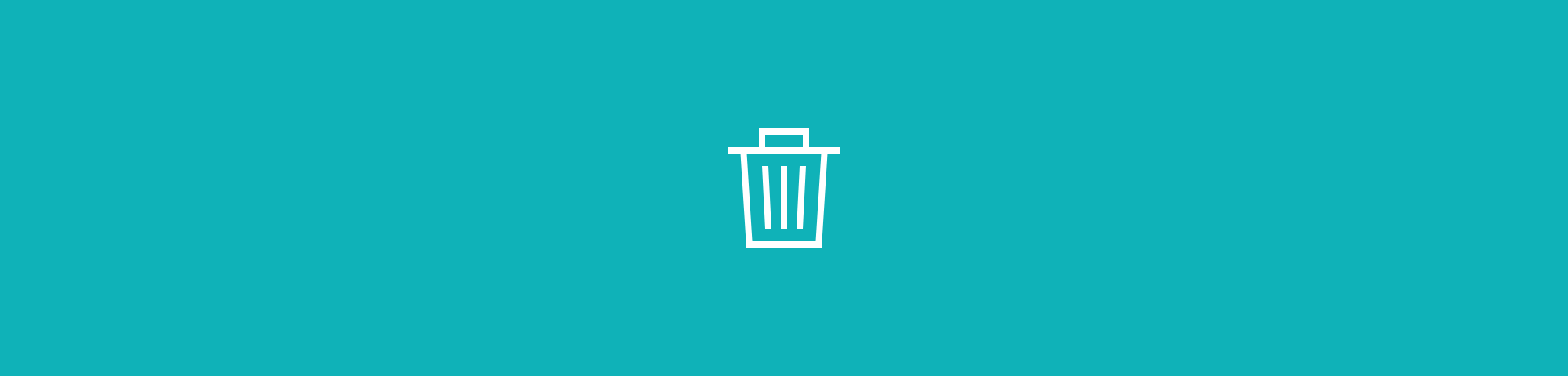
Il existe deux méthodes pour supprimer rapidement des pages d'un document Word.
Il existe deux méthodes pour supprimer rapidement des pages d'un document Word.
Contrairement à d'autres logiciels Microsoft comme les présentations PowerPoint ou les feuilles de calcul Excel, il n'est pas possible de supprimer rapidement une page spécifique dans un fichier Word, d'un simple clic. La suppression d'une page est plutôt fastidieuse : tu dois trouver la page, la mettre en surbrillance et appuyer sur le bouton de suppression pour en effacer le contenu. En fonction du formatage, certains éléments peuvent même rester après la suppression. Dans cet article, nous illustrerons cette méthode manuelle ainsi qu'un moyen plus rapide et plus facile de supprimer une page d'un document Word.
Comment supprimer manuellement une page dans un fichier Word
- Ouvre le document dans Word et accède à la page que tu souhaites supprimer.
- Appuie sur Ctrl + G pour Windows ou Option + Commande + G sur Mac.
- Dans la boîte de dialogue, tape "\page" et appuie sur la touche "Entrée", ce qui t'amènera à la page.
- Marque tout ce qui se trouve sur cette page à l'aide de ta souris et clique sur "Supprimer" sur ton clavier pour effacer le contenu.
Tu peux répéter l'opération autant de fois que tu le souhaites. Comme tu peux l'imaginer, cette méthode est la plus simple et la plus efficace qui soit. Tu peux ensuite appuyer sur "Supprimer" ou sur la touche d'effacement arrière pour supprimer la page. Si la page contient des tableaux, la touche d'effacement arrière est l'option la plus sûre pour s'assurer que tout est supprimé.
Cette première méthode est un moyen relativement rapide de supprimer une page supplémentaire dans Word. Toutefois, si tu recherches une solution pour supprimer les pages blanches dans Word qui ne nécessite pas d'ouvrir le document ou simplement un moyen beaucoup plus rapide de supprimer les pages, il existe une deuxième option. Tu peux convertir le fichier au format PDF et utiliser notre outil en ligne Modifier le PDF pour supprimer rapidement et facilement des pages.
Comment supprimer rapidement une page dans Word
Enregistre le fichier Word au format PDF à l'aide de notre outil Word à PDF.
Clique sur "Organiser" sur le côté droit.
Passe le curseur sur l'aperçu de la page à gauche.
Clique sur l'icône de la corbeille pour supprimer et clique sur "Exporter".
Choisis le format de fichier dans lequel tu souhaites télécharger ton document.
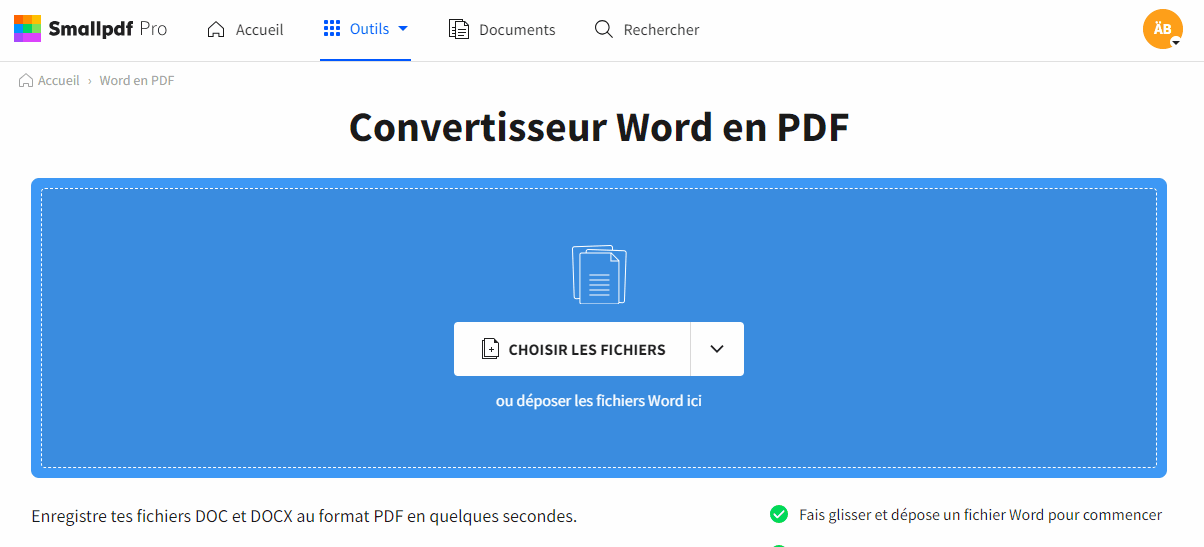
Comment supprimer une page dans Word à l'aide de Smallpdf
Une fois que tu as le fichier Word au format PDF, tu peux rapidement supprimer des pages d'un simple clic. Chaque étape du processus - de la conversion à la suppression des pages - est gratuite. Comme aucune inscription n'est nécessaire, tu peux simplement cliquer sur le lien ci-dessus pour commencer à travailler dès maintenant.
Qu'est-ce que Smallpdf ? Est-ce gratuit ? Mes fichiers sont-ils en sécurité ?
Nous sommes le premier logiciel PDF que tu vas adorer et l'un des plus importants en ligne. Chaque mois, nous aidons des millions de personnes du monde entier à résoudre des problèmes courants liés aux documents numériques, tels que la compression, la conversion de fichiers vers et depuis le format PDF, et l'annotation de documents volumineux. Grâce à tous nos outils, tu peux travailler sur d'autres formats, y compris PPT, Excel et les fichiers images. A partir du moment où tu peux convertir tes fichiers au format PDF, tu pourras toujours supprimer des pages de tes documents.
Tous nos outils sont disponibles gratuitement, avec une limite d'utilisation quotidienne. Tu peux aussi t'abonner à Smallpdf Pro pour accéder de manière illimitée à nos outils, ce qui est parfait si tu travailles régulièrement avec des PDF. Tu peux tester Smallpdf Pro avec notre essai gratuit de 7 jours.
La sécurité est extrêmement importante pour nous en tant qu'entreprise basée sur le cloud, c'est pourquoi nous utilisons le cryptage TLS pour garantir des transferts sûrs pour tous les téléchargements de fichiers. Lorsque tu utilises nos outils en ligne, tes documents ne restent qu'une heure sur nos serveurs avant d'être supprimés, ce qui te laisse juste le temps de les télécharger et de les traiter. Nous ne conservons les fichiers plus longtemps que lorsque c'est strictement nécessaire pour nos utilisateurs, par exemple lorsque tu envoies une demande de signature électronique ou que tu crées un lien partageable vers ton fichier converti. Pour plus d'informations, tu peux consulter nos conditions d'utilisation et notre politique de protection de la vie privée ».
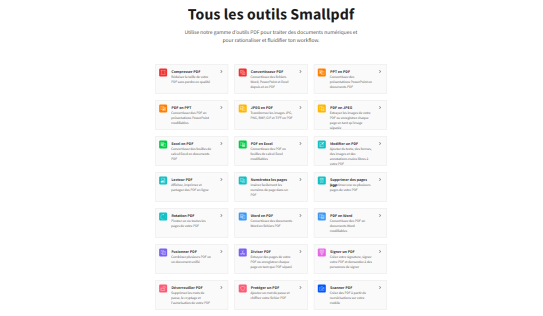
Tous les outils dont tu as besoin pour travailler avec des documents numériques
Article traduit et adapté en français par Éloïse


